Бумажный город в рaint.net
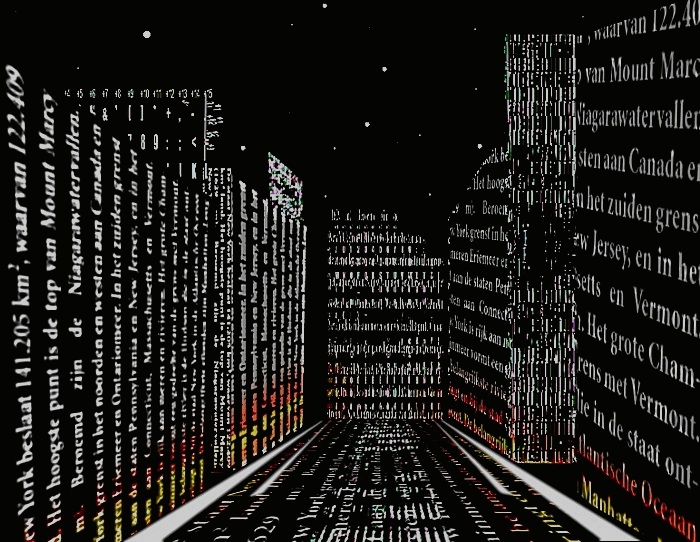
Этот урок очень полезный, так как позволяет приобрести хороший опыт в освоении навыков работы
с такими инструментами, как выделение, перемещение выделения, поворот-масштаб и перспектива.
Создаем слой и заливаем черным цветом, это будет фон. Создаем новый пустой слой. С помощью инструмента фигуры рисуем схему нашего города. Каждую фигуру лучше рисовать на отдельном слое и регулировать с помощью перспективы и поворота -масштаба.
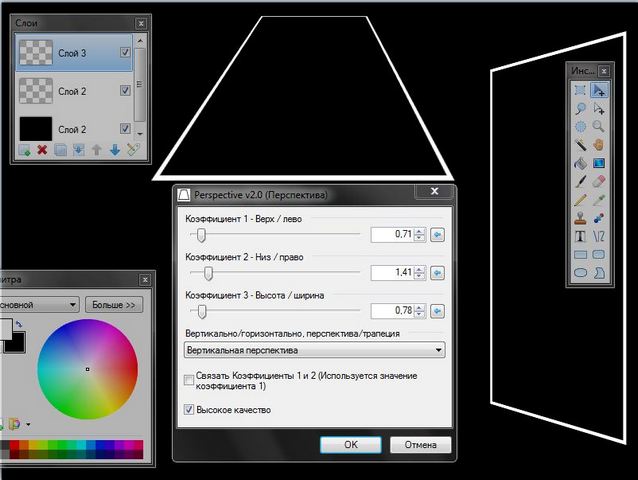
После того как схема нарисована, слои с фигурами нужно объединить, но не объединяя с фоном.
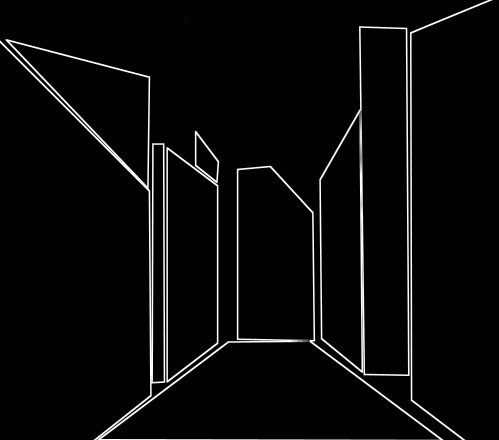
Для стен города нам понадобится текстура текста, которую можно напечатать самому на белом слое, сделать снимок экрана любого текста или воспользоваться уроком в разделе текстуры "Бумага" . Я нашла в интернете вот такой текст и сделала его черным с помощью инвертирования. Такой же результат можно получит с любым текстом напечатанным на белой слое.

Для рекламы на крыше и украшения дороги я воспользовалась плагином из раздела узоры,
который при сжатии дает немного цветного оттенка по краям символов.
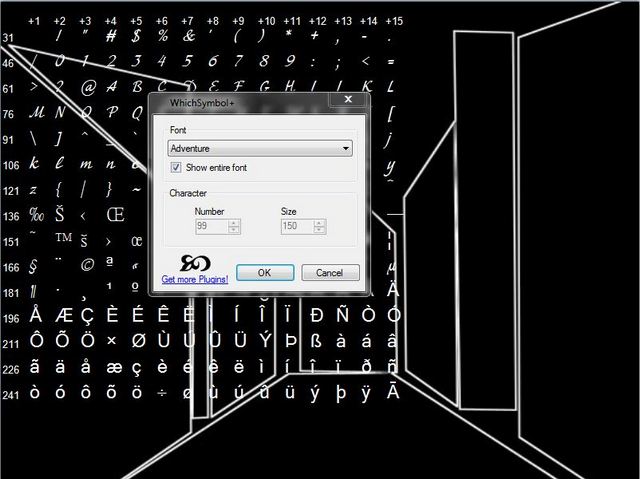
Сделав два текстовых слоя, пометив их как основные 1 и 2 спрятала их под фон .С них мы будем делать копии
чтобы не загружать каждый раз по новой или создавать.
Сделав копию слоя с текстом перенесла поверх слоя -схемы и стала делать стенки .
Чтобы было легче ориентироваться на схему,слой с которым работала в данный момент, я делала временно полупрозрачным.

Используя поворот- масштаб и помогая себе по надобности перспективой установила стенки.
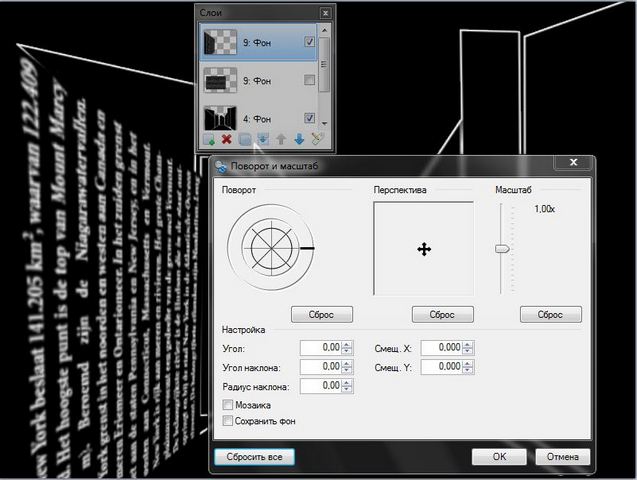
Обрезая по схеме лишнее с помощью инструмента выделения прямоугольник и перемещения выделения.

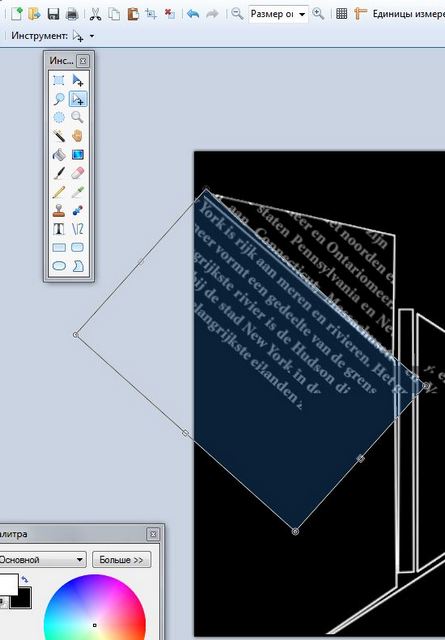
Каждую стенку нужно делать на отдельном слое, чтобы потом можно было отрегулировать по резкости
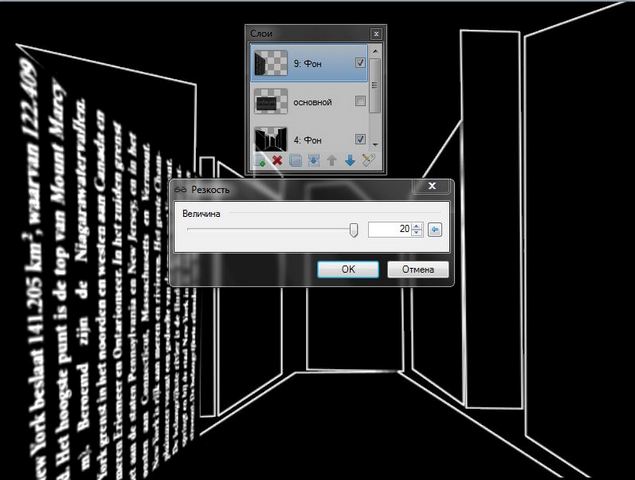
И с помощью копирования со свойствами слоев для лучшего внешнего вида.
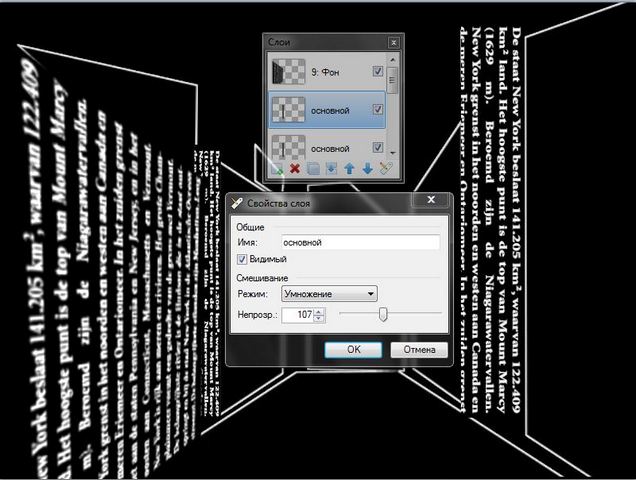
Совет, после того как установите и отрегулируете полностью слой и начнете делать новый, лучше готовый отключить из видимости чтобы не мешал. После этого делайте копию текста и новую стенку. Для рекламы на крыше лучше использовать текст сделанный плагином.
Когда город из бумаги будет полностью собран, можно объединить все текстовые стены и подтереть схему стеркой в нужных местах.
Отрегулируйте полностью слой с городом по резкости, оттенку. Можно еще раз скопировать слой и поиграть со свойствами слоев, добиваясь более красивого результата. Когда все полностью будет готово слои со схемой и городом объединяем , но не трогаем фон.
Чтобы придать изображению более интересный вид, создаем новый пустой слой и с помощью кривых рисуем две иди три полосы разные по размеру , любого цвета. Я выбрала оранжевый. С помощью помощью поворота-масштаба уложила вдоль дороги. И применила к слою эффект свечения несколько раз. Придала слою свойство-умножение или перекрытие. ( см урок, как перекрасить предмет)
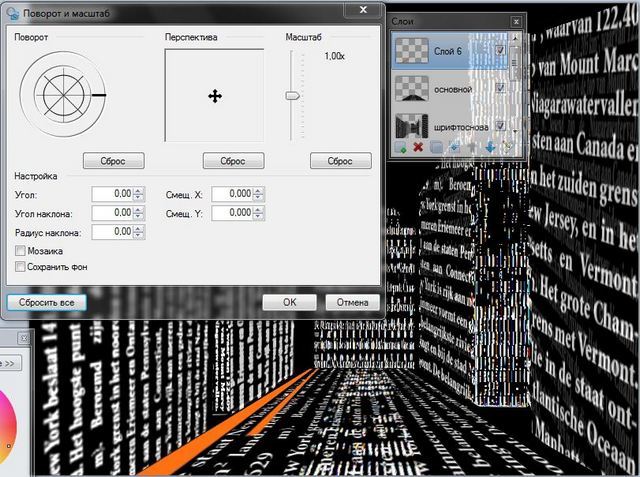
Таким же образом сделала и белые полоски.
Только не стала их светить, а просто отрегулировала чисто для визуального восприятия шумом.
Сделав новый слой фон между городом и фоном нарисовала звездочки белой краской ,
регулируя размер кисточки и яркость цвета.
И получился необычный город
Подсказка для совсем ленивых. В paint.net существует плагин заполнить текстурой выделение.
Им можно воспользоваться нарисовав схему и выделив слой.
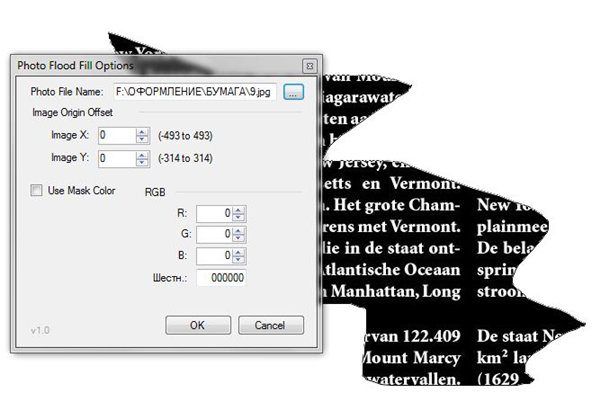
Но я бы все-таки советовала сделать все вручную. Просто для тренировки навыка владения инструментами. Мой рисунок был сделан именно так и именно с такой целью.
